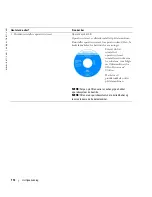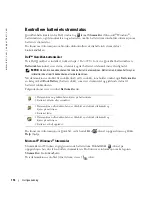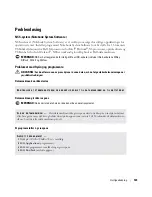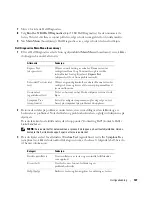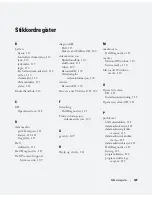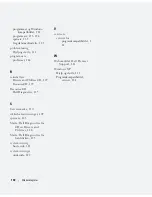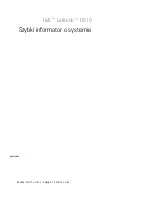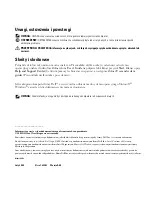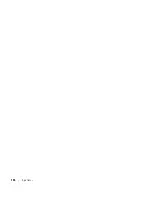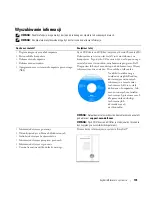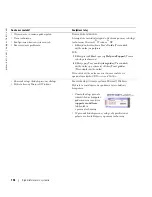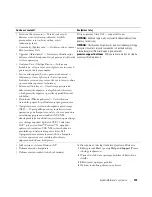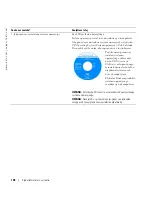126
Hurtigveiledning
www
.dell.com | support.dell.com
4
Diagnosetesting kan startes på én av følgende to måter:
a
Slå på datamaskinen. Når DELL™-logoen vises, trykker du umiddelbart på <F12>. Velg
Diagnostics (diagnostikk) fra oppstartsmenyen, og trykk <Enter>.
MERK:
Hvis du venter for lenge og operativsystemets logo vises, fortsetter du å vente til du ser
Microsoft
®
Windows
®
-skrivebordet. Slå deretter av datamaskinen og prøv på nytt.
b
Trykk og hold <Fn>-tasten mens du slår på systemet.
MERK:
Hvis du får en melding om at ingen partisjon for diagnoseverktøy er funnet, kjører du Dell
Diagnostics fra CDen
Drivers and Utilities
.
Datamaskinen kjører systemkontrollen, en rekke tester for systemkort, tastatur, harddisk og
skjerm.
•
Svar på spørsmålene som vises under denne kontrollen.
•
Dersom det oppdages feil, stopper maskinen og piper. For å stoppe testen og starte
maskinen på nytt, trykk <n>; for å fortsette til neste test, trykk <y>; for å teste
komponenten som feilet på nytt, trykk <r>.
•
Dersom det oppdages feil under systemkontrollen, skriver du ned feilkoden (e) og
kontakter Dell. Se under "Contacting Dell" (kontakte Dell) i
brukerhåndboken
før du går
videre til Dell Diagnostics.
Hvis systemkontrollen før oppstart blir fullført, får du meldingen
Booting Dell
Diagnostic Utility Partition. Press any key to continue (Starter Dells
diagnoseverktøypartisjon. Trykk en tast for å fortsette.)
5
Trykk en tast for å starte Dell Diagnostics fra partisjonen for diagnostikkverktøy på
harddisken.
Starte Dell Diagnostics fra CDen Drivers and Utilities
1
Sett i CDen
Drivers and Utilities
.
2
Slå av og start datamaskinen på nytt.
Når DELL-logoen vises, trykker du <F12> umiddelbart.
Hvis du venter for lenge og Windows-logoen vises, fortsetter du til du ser Windows-
skrivebordet. Slå deretter av datamaskinen og prøv på nytt.
MERK:
Det neste trinnet endrer startsekvensen for et engangstilfelle. Neste gang starter
datamaskinen ifølge stasjonene som er spesifisert i systemoppsettet.
3
Når listen over startstasjoner vises, uthever du
CD/DVD/CD-RW-stasjon
og trykker
<Enter>.
4
Velg alternativet
CD/DVD/CD-RW-stasjon
fra oppstartmenyen på CDen.
5
Velg alternativet
Boot from CD-ROM
(start fra CD-ROM) i menyen som vises.
6
Skriv
1
for å starte
ResourceCD
-menyen.
Содержание Latitude D510
Страница 1: ...w w w d e l l c o m s u p p o r t d e l l c o m Dell Latitude D510 Quick Reference Guide Model PP17L ...
Страница 4: ...4 Contents ...
Страница 27: ...w w w d e l l c o m s u p p o r t d e l l c o m Dell Latitude D510 Hurtig referenceguide Model PP17L ...
Страница 30: ...30 Indholdsfortegnelse ...
Страница 53: ...w w w d e l l c o m s u p p o r t d e l l c o m Dell Latitude D510 Pikaopas Malli PP17L ...
Страница 56: ...56 Sisältö ...
Страница 79: ...w w w d e l l c o m s u p p o r t d e l l c o m Dell Latitude D510 Συνοπτικός οδηγός Μοντέλο PP17L ...
Страница 82: ...82 Περιεχόµενα ...
Страница 105: ...w w w d e l l c o m s u p p o r t d e l l c o m Dell Latitude D510 Hurtigreferanse Modell PP17L ...
Страница 108: ...108 Innhold ...
Страница 131: ...w w w d e l l c o m s u p p o r t d e l l c o m Dell Latitude D510 Szybki informator o systemie Model PP17L ...
Страница 134: ...134 Spis treści ...
Страница 157: ...w w w d e l l c o m s u p p o r t d e l l c o m Dell Latitude D510 Краткий справочник Модель PP17L ...
Страница 160: ...160 Содержание ...
Страница 183: ...w w w d e l l c o m s u p p o r t d e l l c o m Dell Latitude D510 Snabbreferensguide Modell PP17L ...
Страница 186: ...186 Innehåll ...
Страница 206: ...206 Snabbreferensguide w w w d e l l c o m s u p p o r t d e l l c o m ...
Страница 231: ...212 עניינים תוכן ...
Страница 234: ...www d e l l c o m s u p p o r t d e l l c o m Dell Latitude D510 מהיר עזר מדריך ...